旅行は行く前のわくわく感も大切ですよね。
そんな時に用意したいのが『旅のしおり』。
何にどのくらい時間をかけるか等を共有できます。
僕は去年だけで13の都道府県に旅行にいきました。
旅行の流れはLINEのノートに貼っていましたね。
でもノートはシンプルだけど殺風景……。
他にも、『旅のしおり』には多くの悩みがあります。

- 旅行の行程作成が大変
- わくわくするしおりを作りたい
- しおりを共有しても見てくれない
こんな悩みを解決します。
結論、『行程さん』を使えばすべて解決します!
旅行好きな僕も実際に使ってますよ。
今回は『行程さん』の内容から実際の使い方まで、詳しく解説していきます。
『行程さん』ってなに?
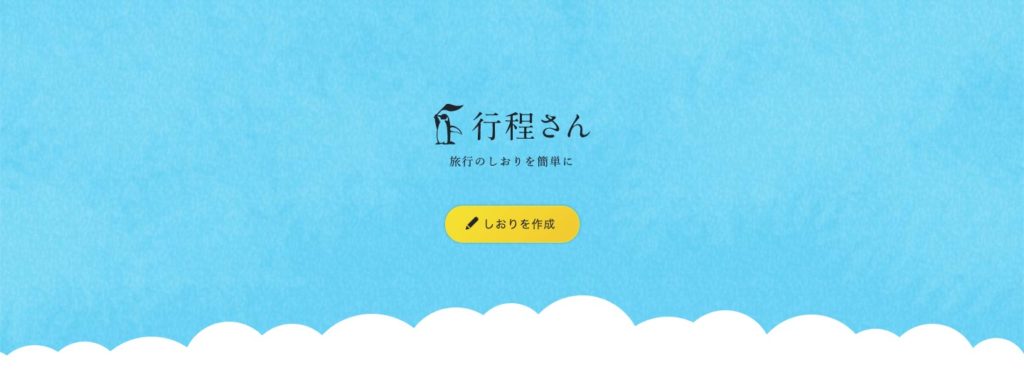
『行程さん』とは、旅のしおりを簡単に作れるWEBサービスのこと。
シンプルかつ誰でも使いやすい「旅のしおり作成ツール」です。
旅のしおり:従来
これまで、旅のしおりをつくる際は以下のような流れでした。
自作して共有する場合の流れ
- Wordなどに書き起こす
- 印刷して配布する
注意
- 製本作業が大変
- 紙やホチキスが必要
- 製本作業が大変
LINEノートで共有する場合の流れ
- スマホのメモ機能に書き出し
- LINEノートに貼付け
注意
- 装飾ができない
- 印刷は基本できない
- 長いと見づらい、地味
旅のしおり:行程さん
その反面、『行程さん』を使えばこんなにラクに。
- 初心者でも使いやすく、シンプル
- ブラウザを利用したウェブサービス
- PC、スマホ、どの端末でも閲覧可能
『行程さん』の特徴
『行程さん』の特徴は大きく4つあります。
- 登録不要で作成可能
- オフライン閲覧が可能
- PCでもガラケーでも見れる
- 印刷は二つ折りや三つ折りも可
ひとつずつ詳しく見ていきましょう。
登録不要で作成可能
アプリインストールやメールアドレスの登録。
面倒な作業が一切不要です!
共有するために友達にメアド登録を頼むのも不要。
iPhoneとAndroid間での共有もスムーズです。
ここまでストレスフリーなのはびっくりしました。
登録が死ぬほど面倒な僕にとって、救世主ですね。
オフライン閲覧が可能
作成したしおりは、オフラインでも閲覧可能。
海外旅行や山奥など、ネットワークが繋がらない環境でも安心して見ることができます。
ただし、スマホの電池切れには注意しましょうね!
PCでもガラケーでも見れる
作成したしおりは、どの端末でも閲覧可能です。
パソコンでもスマートフォンでも、
WindowsでもMacでも、
ガラケーでも最新機種でも、
タブレットでもなんでも可能。
URLを共有するだけですぐに見れます。
印刷は二つ折りや三つ折りも可
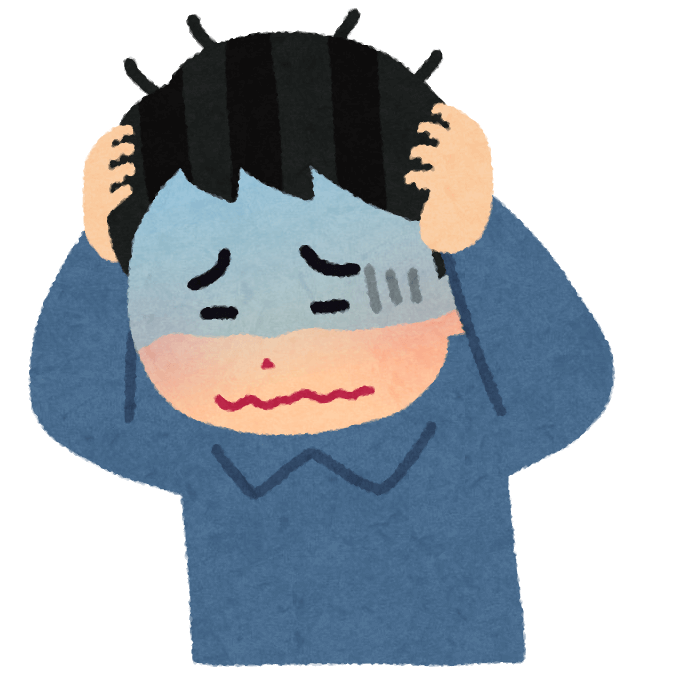
紙じゃないと落ち着かない……
そんな方も安心してください!
印刷にもバッチリ対応しています。
二つ折り、三つ折りなどのレイアウトにも対応。
しおりをすぐにプリントできるのは嬉しいですね。
行程さんの機能紹介
実際に行程さんで旅のしおりを作ってみましょう。
行程さんで編集できるのは以下の4項目。
- しおりタイトル
- 概要
- 行程
- 共有編集の合言葉
実際に見ていきますね。
タイトル・概要
先日行った神津島旅行を例に作っていきますね。
未入力画面はこんな感じ
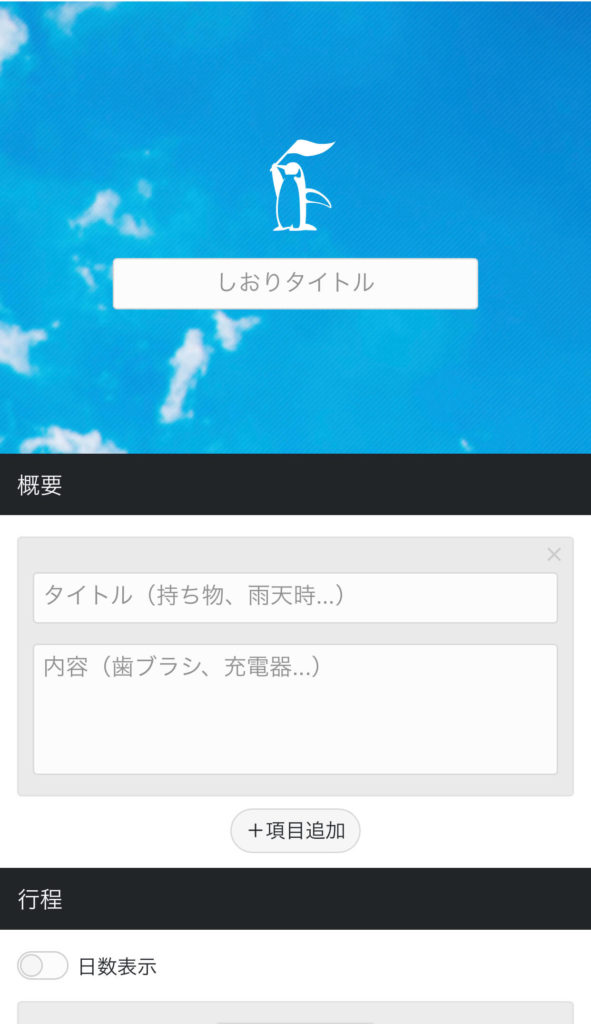
概要欄を埋めてみました
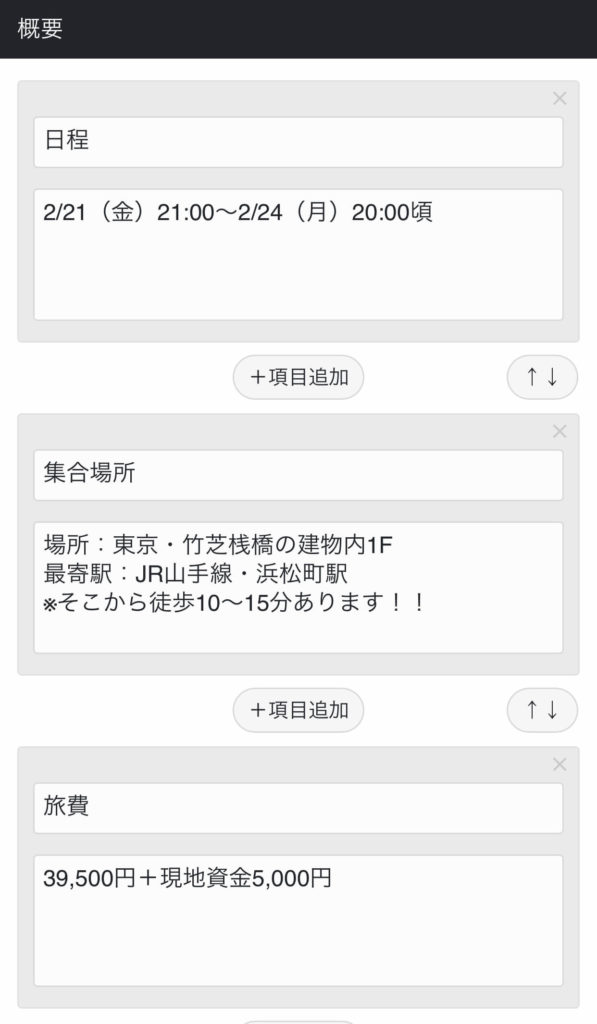
タイトルは「どんな旅行か」が一発でわかるものがいいですね。
今回は「離島旅 in 神津島」としています。
概要欄には基本事項を。
日程・集合場所・旅費が定番ですね。
あと持ち物リストはあったほうが便利です。
「+項目追加」のボタンで項目を増やせますよ。
矢印を押せば、順番を入れ替えることも可能です。
行程・共有編集の合言葉
行程欄を編集します
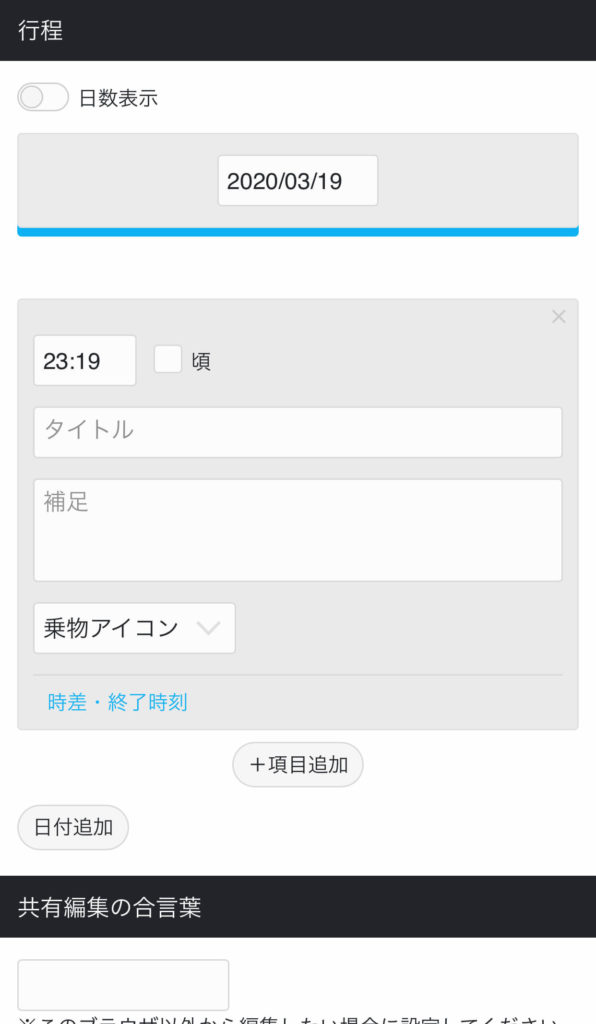
合言葉を設定できます
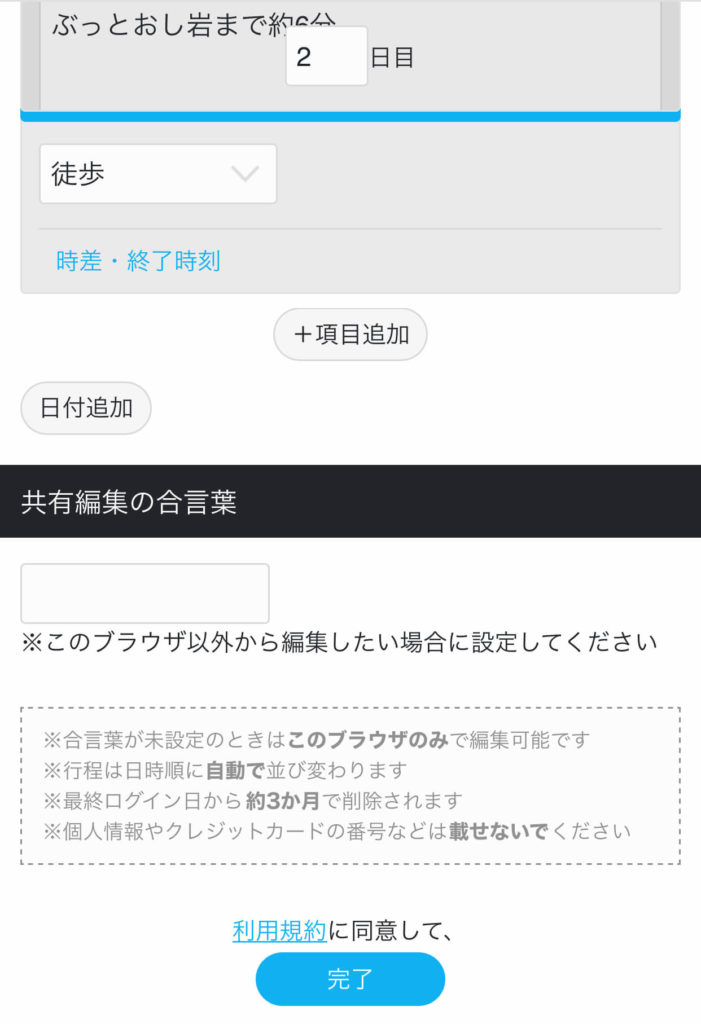
概要まで書き終わったら、行程に移りましょう。
通常は日付が表示されますが「日数表示」も可能。
「日数表示」をクリックすると「1日目」「2日目」と表示されます。
行程では実際の流れを記入していきましょう。
所要時間や目的地、移動手段も入力できます。
合言葉もわくわくしますね。
恋人同士なら、デートプランを共有編集するのもいいかも。愛が深まるかもしれませんね。

行程欄の編集では、移動手段をアイコン表示できます。
びっくりしたのが、豊富な種類の乗り物アイコン!
合計9種類の選択肢の中から、最適なものを選ぶことができます。
行程さんで実際に作ってみた
実際に作ってみました!
どうでしょうか、すごく見やすくないですか?
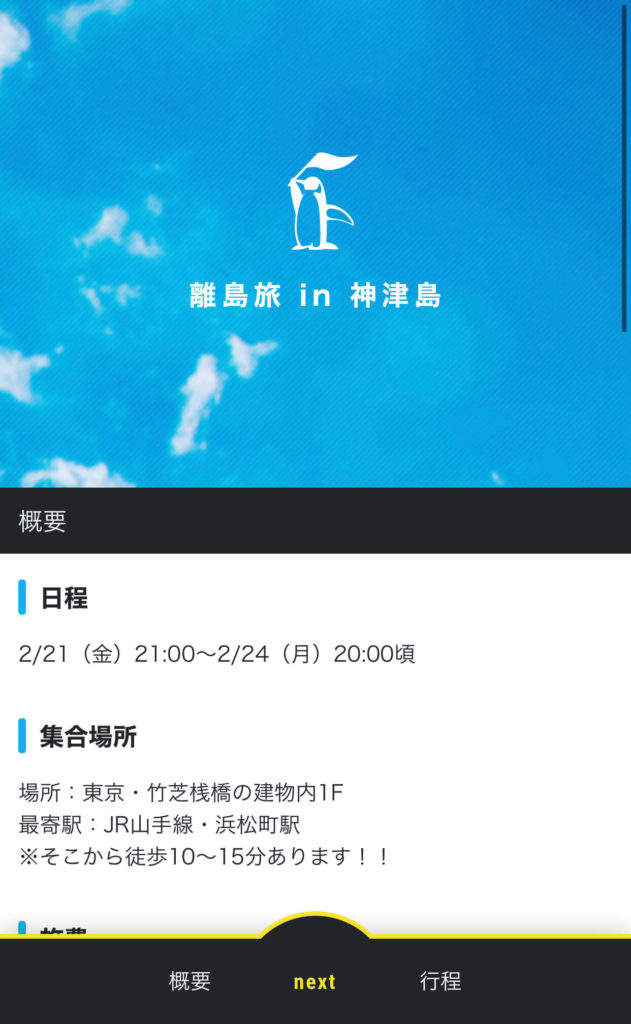
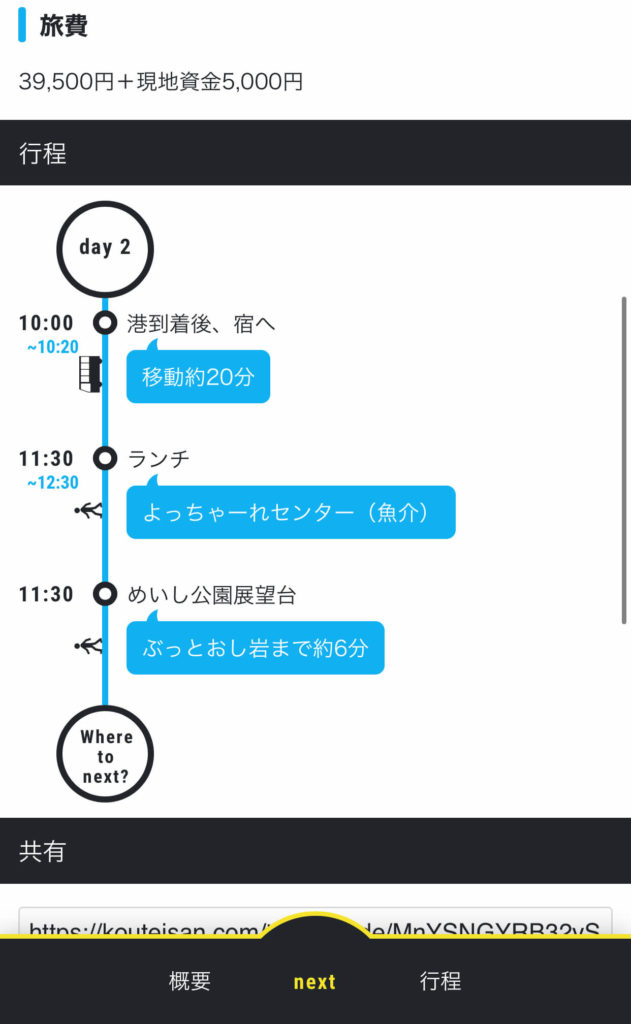
旅行する時にはかなりおすすめです!
旅のしおりは『行程さん』を使おう!まとめ
友達との旅行や家族旅行、デートなど様々なシチュエーションで使えるサービス。
ぜひご利用してみてはいかがでしょうか?





